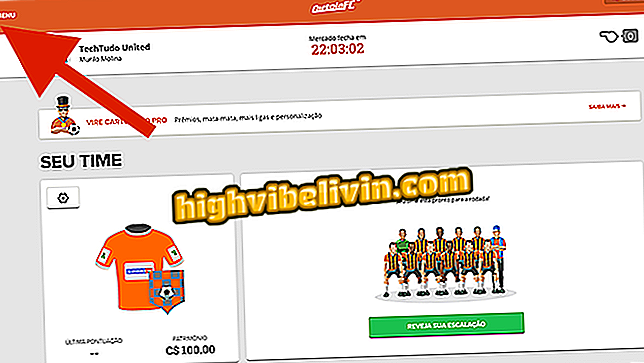LG Smart TV: Aufnehmen von Programmen auf dem USB-Stick oder einer externen HD
Mit der Time Machine-Funktion können Sie offene Fernsehprogramme auf einem LG Smart TV aufnehmen. Die in Modellen mit webOS-Betriebssystem verfügbare Funktion ermöglicht das Speichern von Seifenopern, Nachrichtenprogrammen, verschiedenen Programmen und Filmen in einem externen HD- oder Stift-Laufwerk. Auf diese Weise können Benutzer ihre Aufnahmen auf einem externen Gerät (USB-Stick oder HD) speichern und jederzeit ansehen.
So erfahren Sie das Modell Ihres LG-Smartphones
In diesem TechTudo- Lernprogramm erfahren Sie, wie Sie eine externe HD in Time Machine formatieren, Aufnahmen machen und von LG mit dem Betriebssystem webOS auf einem Smart TV aufgezeichnete Programme ansehen.
Möchten Sie einen günstigen Fernseher kaufen? Finden Sie die besten Preise auf Vergleichen

LG Smart TV: Aufnehmen von Programmen auf dem USB-Stick oder einer externen HD
Ein LG-Smartphone kann mit Time Machine II oder Time Machine Ready rechnen. Die erste betrifft Geräte mit internem Speicher, für die kein externes Gerät zum Aufnehmen erforderlich ist. Time Machine Ready kann, wie im folgenden Tutorial gezeigt wird, Aufnahmen machen, solange eine externe USB-Festplatte oder ein USB-Flash-Laufwerk über einen USB-Eingang angeschlossen ist.
Mit dieser Funktion können Sie nur das offene TV-Signal aufnehmen. Pay-TV-Inhalte werden von der Funktion nicht unterstützt. Nur das Fernsehgerät mit Time Machine kann das Aufgenommene wiedergeben. Darüber hinaus verhindert die systemspezifische Formatierung den Zugriff auf Aufzeichnungen auf Computern und verhindert, dass Inhalte kopiert und im Web freigegeben werden.
Formatieren Sie ein externes HD für LG TV
Schritt 1. Schließen Sie die Festplatte oder den USB-Stick an den USB-Anschluss des Fernsehgeräts an. Nach dem Erkennen des Geräts zeigt das System des Geräts an, dass es formatiert werden muss, damit es für Aufzeichnungen kompatibel ist. Stellen Sie sicher, dass keine wichtige Datei gespeichert ist, da alles gelöscht wird. Um fortzufahren, wählen Sie "Ja".

Formatieren Sie eine HD im Time Machine-Systemformat eines Smart-TV von LG
Schritt 2. Der Bildschirm für die Verwaltung externer Geräte wird auf dem Fernsehgerät gestartet. Navigieren Sie zur digitalen Schaltfläche "Format" und drücken Sie die Taste "OK" auf der Fernbedienung.

Aktion zum Löschen einer angeschlossenen externen Festplatte oder Festplatte auf einem LG-Smartphone
Schritt 3. Bestätigen Sie das Format des Geräts mit der digitalen Taste "Ja".

Aktion zur Bestätigung der Formatierung einer externen HD, die zum Programmieren von Aufnahmen auf einem LG-Smartphone verwendet wird
TV-Sendungen aufnehmen
Schritt 1. Stellen Sie einen offenen Fernsehkanal ein und drücken Sie die Taste "Rec" auf der Fernbedienung.

Aktion zum Starten der Aufnahme von offenen TV-Inhalten auf einem LG-Smartphone
Schritt 2. Das TV-System fordert einen Test an, um zu erfahren, ob HD für Aufnahmen verwendet werden kann. Dieser Vorgang ist nur bei der ersten Aufnahme erforderlich. Bestätigen Sie die Aktion mit der Schaltfläche "Ok".

Maßnahme, um zu prüfen, ob eine externe HD die Leistung zum Aufnehmen von Fernsehsendungen auf einem LG-Smartphone hat
Schritt 3. Eine Warnung, dass das Gerät mit Aufzeichnungen kompatibel ist, wird auf dem Bildschirm angezeigt. Drücken Sie "OK", um fortzufahren.

Beachten Sie, dass das USB-Gerät für Aufnahmen auf einem LG-Smartphone geeignet ist
Schritt 4. Drücken Sie erneut die Taste "Rec" auf der Fernbedienung.

Aktion zum Starten einer TV-Sendungsaufnahme auf einem LG-Smartphone
Schritt 5. Verwenden Sie an dieser Stelle die digitale "Record" -Taste, um die Aufnahme des Programms zu starten.

Aktion zum Starten einer Programmaufnahme auf einem Smart-TV von LG
Schritt 6. Um eine Aufnahme zu unterbrechen, drücken Sie die "Stop" -Taste auf der Fernbedienung.

Schaltfläche zum Abschließen einer TV-Programmaufnahme auf einem LG-Smartphone
Schritt 7. Bestätigen Sie, dass Sie die Aufnahme beenden möchten, indem Sie die Option "Stop and Save" wählen. Sobald dies geschehen ist, wird das Programm auf der angeschlossenen externen Festplatte gespeichert.

Aktion zum Abschließen der Aufnahmen auf einem Smart-TV von LG
Starten Sie ein aufgenommenes Programm
Schritt 1. Drücken Sie die Home-Symbol-Taste auf der Fernbedienung des Fernsehgeräts, um das Menü für intelligente Funktionen zu öffnen.

Aktion zum Starten des interaktiven Menüs eines Smart-TV von LG
Schritt 2. Navigieren Sie durch die Karten, um die Option "Aufnahmen" auszuwählen. Drücken Sie auf der Fernbedienung die Taste "OK".

Zugriff auf Aufzeichnungen von Programmen, die mit der Time Machine-Funktion eines LG Smartphones erstellt wurden
Schritt 3. Gespeicherte Aufnahmen werden auf dem Bildschirm angezeigt. Wählen Sie eine davon aus und drücken Sie die "OK" -Taste auf der Fernbedienung, um sie abzuspielen.

Aufnehmen eines Fernsehprogramms, das auf einem mit einem LG-Smartphone verbundenen externen Gerät gespeichert ist
Aufnahmen löschen
Schritt 1. Verwenden Sie zum Löschen aufgenommener Programme die Schaltfläche Papierkorb auf dem Aufnahmebildschirm.

Aktion zum Löschen von Aufnahmen auf einem Smart-TV von LG
Schritt 2. Verwenden Sie die Schaltfläche "Löschen", um nur die ausgewählte Aufnahme zu löschen, oder verwenden Sie "Alle löschen", um alle Datensätze zu löschen.

Aktion zum Löschen von Videos von Aufnahmen mit Fernsehsendungen auf einem Smart-TV von LG
Mit Tipps können Sie Fernsehsendungen auf Ihrem LG-Smartphone optimal aufnehmen.
Was ist das beste Smart-TV von LG? Siehe im Forum.